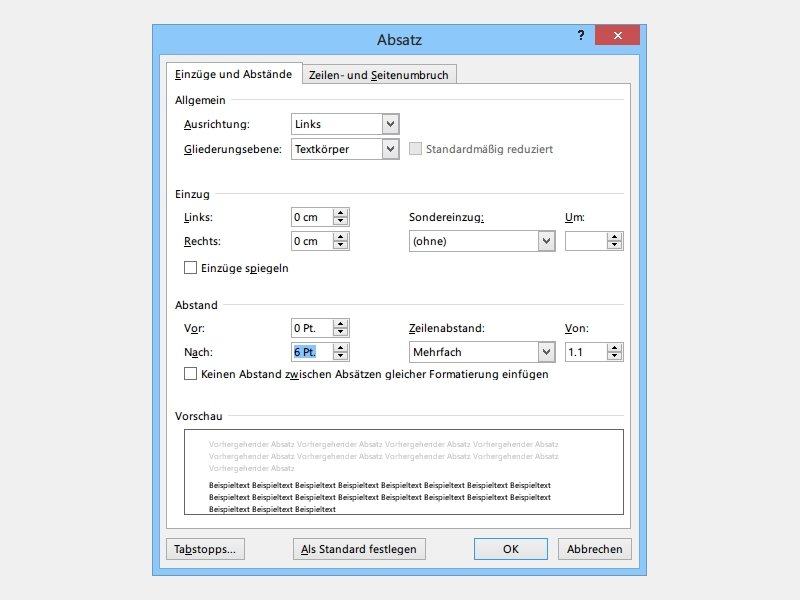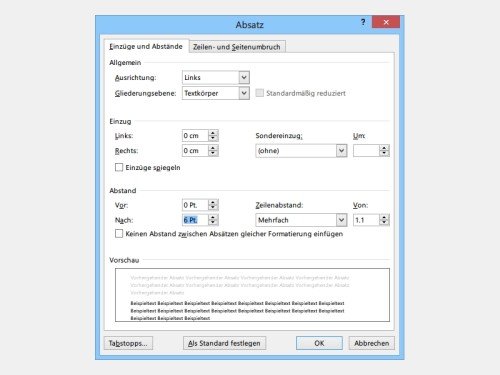In manchen Dokumenten werden Leerräume zwischen Text-Absätzen einfach durch zweimaliges Drücken auf die [Eingabetaste] erzeugt. Dabei lässt sich allerdings nicht festlegen, wie viel Leerraum eingefügt werden soll. Einfacher geht’s mit den Absatzformaten.
Im Beispiel wollen wir vor und nach jedem Absatz eine halbe Zeile Abstand lassen. Öffnen Sie zunächst das betreffende Dokument, und entfernen Sie die doppelten Zeilen-Schaltungen. Dazu können Sie beispielsweise [Strg] + [H] drücken, dann das Fenster per Klick auf „Erweitern >>“ vergrößern. Bei „Suchen nach“ tragen Sie dann ^p^p ein, ins Feld „Ersetzen durch“ schreiben Sie ^p. Per Klick auf „Alle ersetzen“ werden dann sämtliche Leerzeilen-Absätze entfernt.
Markieren Sie jetzt die Textpassagen, bei denen zwischen den Absätzen ein wenig Abstand eingefügt werden soll. Anschließend schalten Sie im Menüband zum Tab „Start“ und klicken im Bereich „Absatz“ in der unteren rechten Ecke auf den kleinen Pfeil. Damit öffnen Sie das Dialogfeld „Absatz“; hier schalten Sie zum Tab „Einzüge und Abstände“. Legen Sie dann den „Abstand nach“ auf „6 Pt“ fest – das schafft etwas Abstand. Nach einem Klick auf „OK“ sehen Sie das Ergebnis. Ist der Abstand zu klein, einfach erneut das Dialogfeld „Absatz“ öffnen und den Wert „6 Pt“ höher setzen.